Denna artikel har producerats med hjälp av maskinöversättning.
Säkerhetsdashboard
Datasäkerhet är en av de viktigaste delarna av en kundorienterad verksamhet. Med funktionen för säkerhetspanel har du full transparens över användaråtkomst och säkerhetsrelaterad aktivitet i ditt Pipedrive-företagskonto, samt tips om hur du kan förbättra dina data säkerhetsinställningar.
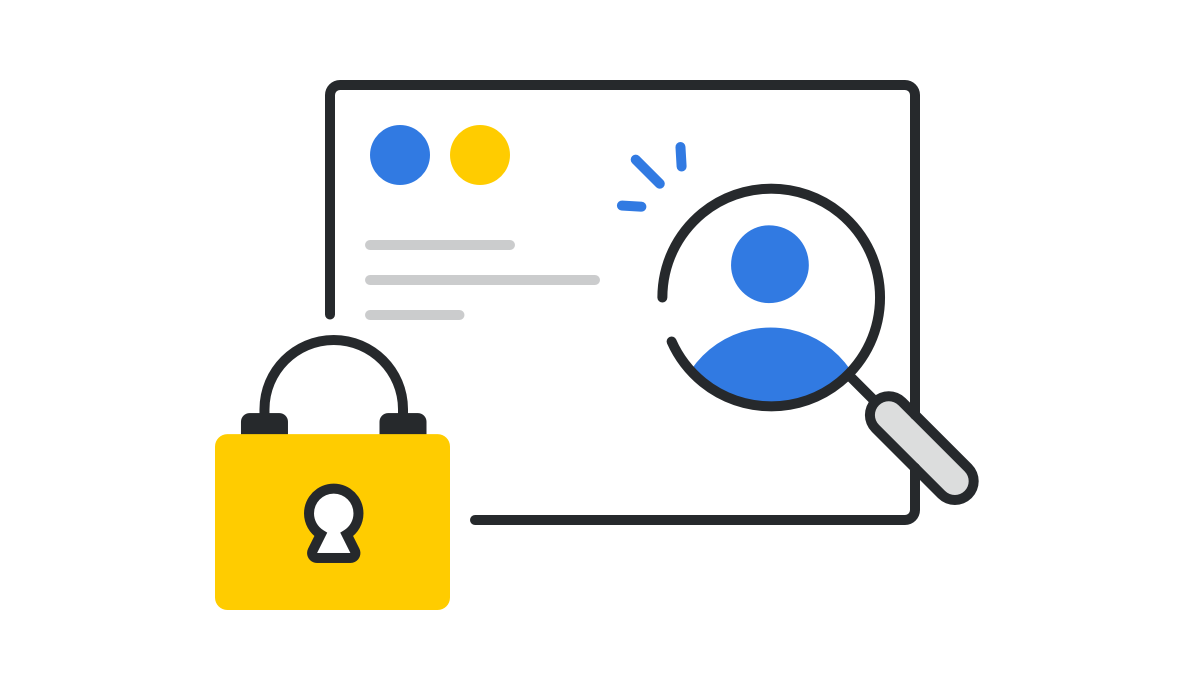
För att se säkerhetspanelen för ditt Pipedrive-företagskonto, gå till Inställningar > Säkerhetscenter > Panel.
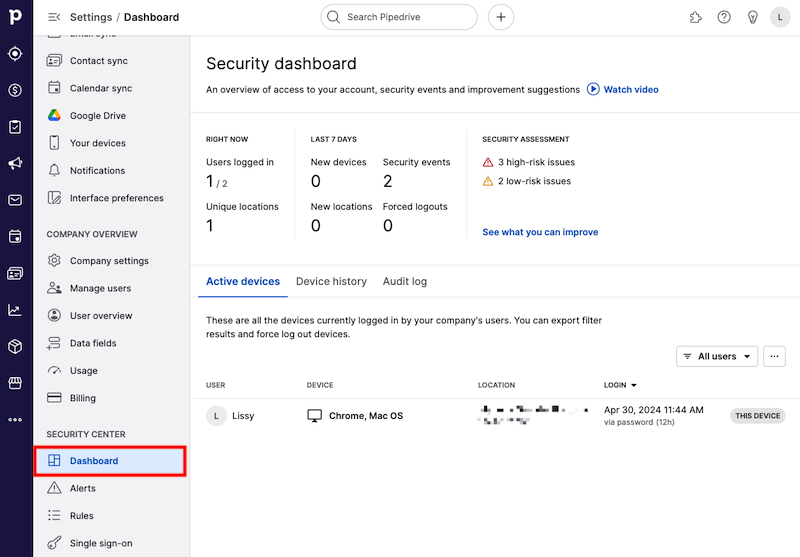
Den första avsnittet av din panel kommer att visa information relaterad till användaråtkomst i ditt Pipedrive-företagskonto.
Du kan sväva över och klicka på varje avsnitt för att se mer information.
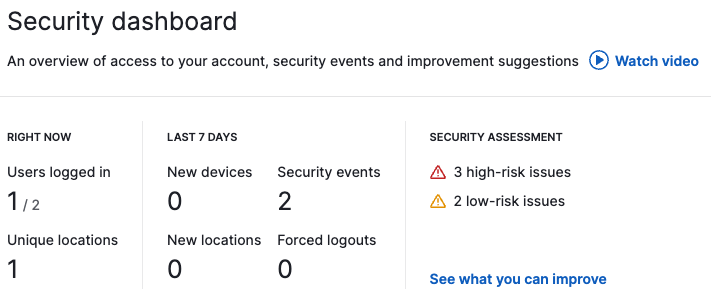
Just nu
- Användare inloggade – En lista över användare som är inloggade på ditt Pipedrive-företagskonto för tillfället och deras platser. Du kan också se antalet offline-användare och den tid de loggades ut.
- Unika platser – Antalet enheter inloggade per plats, i fallande ordning
För att få mer information om enheter och användare som för närvarande är inloggade på ditt företagskonto kan du klicka på avsnittet Aktiva enheter i botten av instrumentpanelen.
Senaste 7 dagarna
- Nya enheter - Antalet nya enheter som användes för att logga in under de senaste 7 dagarna, vilka användare som loggade in med dessa enheter och inloggningstiden
- Nya platser - En lista över nya platser som enheterna hade loggat in från under de senaste 7 dagarna, vilka användare som loggade in under dessa platser och inloggningstiden
- Säkerhetshändelser - Antalet och typen av säkerhetshändelser relaterade till och utförda av dina företagsanvändare under de senaste 7 dagarna. För att se dessa händelser, klicka på "Revisionslogg" längst ner på instrumentpanelen.
- Force logouts - Antalet gånger som "Logga ut" eller "Logga ut alla" knapparna hade klickats från enheterna eller säkerhetsinstrumentpanelen, vilka enheter som loggades ut som ett resultat och tidpunkten och datumet då de loggades ut
Säkerhetsbedömning
Denna avsnitt om säkerhetsbedömning ger dig en rapport om vilka potentiella säkerhetsbrister Pipedrive anser finnas i ditt Pipedrive-företagskonto, baserat på nuvarande åtkomst- och behörighetsrelaterade användarinställningar.
Åtgärderna kategoriseras som HÖG-RISKISSUES, LÅG-RISKISSUES eller ICKE-PROBLEM. Om det finns några högrisk- eller lågriskproblem ges varningar och förslag för att minska mängden säkerhetsrisk som upptäcks i ditt företagskonto.
Klicka på “Se vad du kan förbättra” för att se de åtgärder som Pipedrive använder för att bedöma kontosäkerheten.
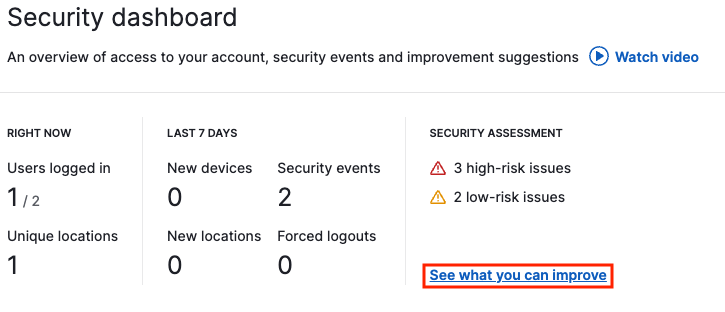
Genom att klicka på “Granska behörigheterna” kommer du direkt till företagets behörighetsinställningar, där du kan justera dina användarbehörigheter efter behov.
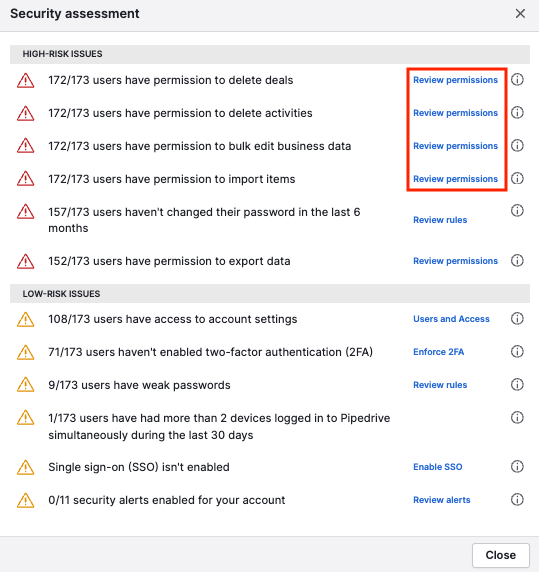
Genom att klicka på frågetecknet bredvid varje åtgärd får du en snabbflik från Pipedrive om hur du kan förbättra denna specifika säkerhetsåtgärd i dina företagsinställningar.
Aktiva enheter
Under Aktiva enheter ser du alla enheter som för närvarande är inloggade på ditt Pipedrive-företagskonto.
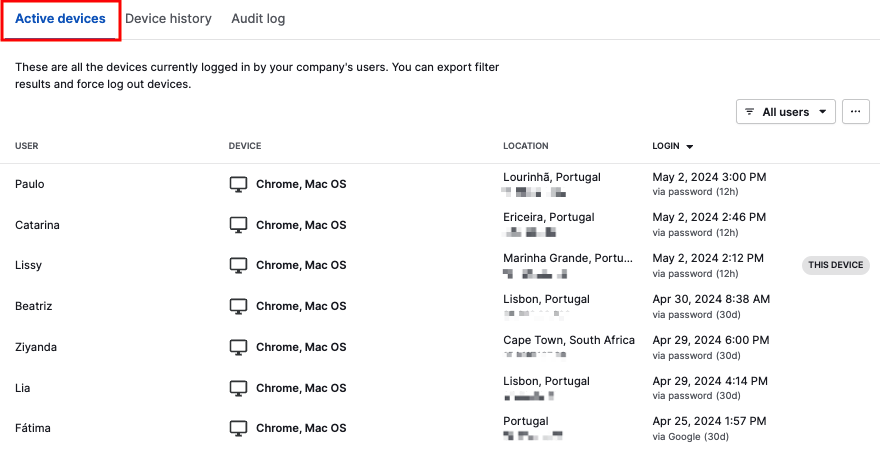
Följande fält finns för varje enhetspost:
- Användare – Användaren som är inloggad med den enheten och behörighetsnivån de har
- Enhet – Enheten som används för inloggning
- Plats – Platsen som enheten loggades in från och IP-adressen
-
Inloggning – Datumet och tiden för inloggningen och det använda inloggningsmetoden
(30d) betyder att användaren hade klickat på "Kom ihåg mig"-knappen när de loggade in på Pipedrive och kommer att förbli inloggad i 30 dagar.
(12h) betyder att användaren inte hade klickat på "Kom ihåg mig"-knappen när de loggade in på Pipedrive och kommer att loggas ut automatiskt efter 12 timmar.
Om du hovrar över enhetsposten kan du manuellt logga ut den enheten genom att klicka på knappen "Logga ut" som visas på höger sida.

Filterknappen i det övre högra hörnet ger dig möjlighet att välja vilken användare du vill se. Om du vill tvinga alla filtrerade enheter att loggas ut eller exportera denna lista till en kalkylblad kan du klicka på "..."-ikonen.
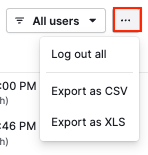
Enhetshistorik
Med enhetshistorik kan du se en lista över alla enheter som har använts för att logga in på ditt Pipedrive-företagskonto de senaste två månaderna.
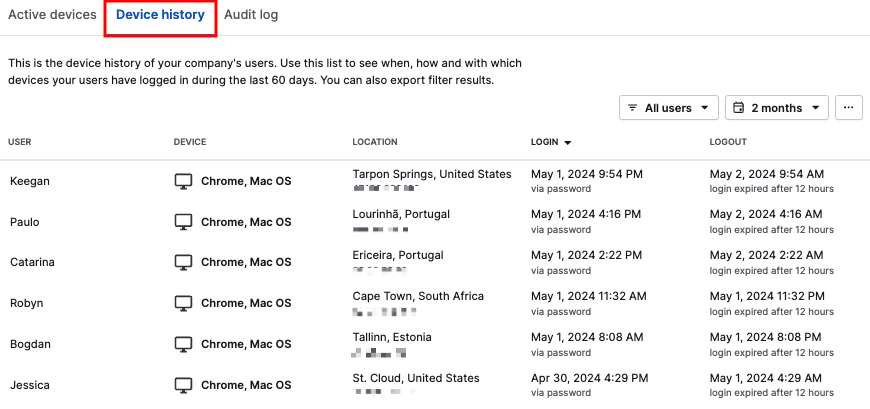
Följande fält är tillgängliga för varje enhetspost:
- Användare – Användaren som loggade in med enheten och behörighetsnivån de har
- Enhet – Enheten som användes för att logga in
- Plats – Platsen där enheten loggade in från och IP-adressen
- Inloggning – Datum och tid för inloggning och metod som användes för att logga in
- Utloggning – Datum och tid för utloggning och metod som användes för att logga ut. Utloggningsmetoden kan antingen vara manuell eller genom utgång.
Knappen för filter längst upp till höger låter dig välja vilken användare och tidsram du vill se. Knappen ”…” gör det också möjligt för dig att exportera dina filtrerade resultat till en kalkylblad.
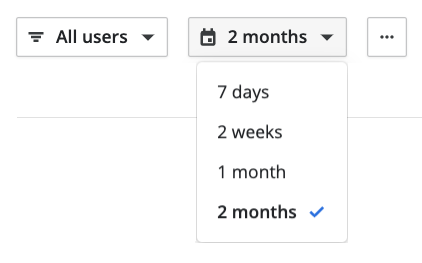
Auditlogg
Under avsnittet Auditloggen får du en logg över alla säkerhetsrelaterade ändringar som gjorts i ditt företagskonto av någon användare under de senaste två månaderna.
Konfigurerade säkerhetsvarningar kan spåras under fliken Varningar.
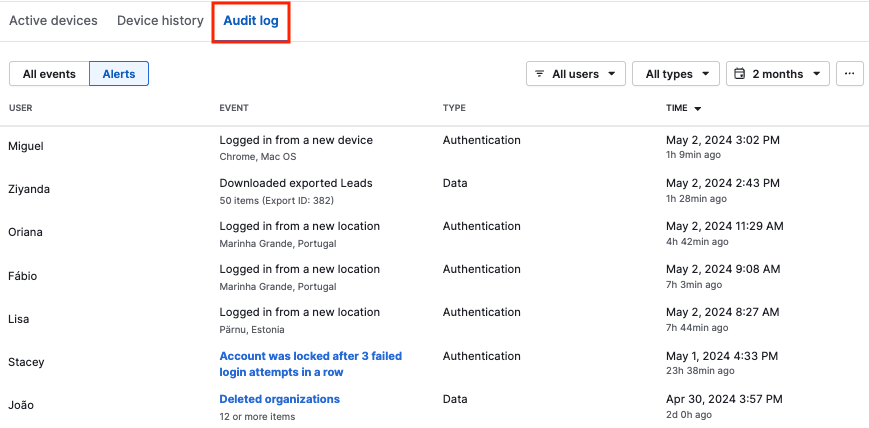
Följande fält tillhandahålls för varje säkerhetsrelaterat händelse:
- Användare – Användarens namn och behörighetsnivå
- Händelse – Den säkerhetsrelaterade händelsen som inträffade
- Typ – Typen av säkerhetsrelaterad händelse som inträffade
- Tid – Datum och tid för den säkerhetsrelaterade händelsen
I det övre högra hörnet kan du filtrera efter användare, typ av säkerhetshändelse och tidsram. Knappen “…” kommer också att låta dig exportera dina filtrerade resultat till en kalkylblad.
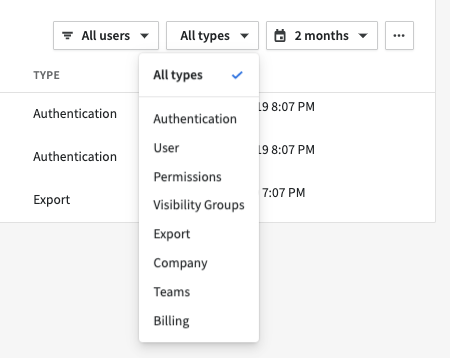
Sammanfattande e-postmeddelanden om säkerhetsdashboard
I början av varje månad får alla administratörer och användare med behörighet att se säkerhetsdashbordet ett e-postmeddelande som sammanfattar säkerhetsrelaterade händelser från föregående månad.
Detta e-postmeddelande kommer att presentera antalet nya enheter, nya platser, säkerhetshändelser, tvångsloggningar samt hög- och lågrisk-säkerhetsbrister.
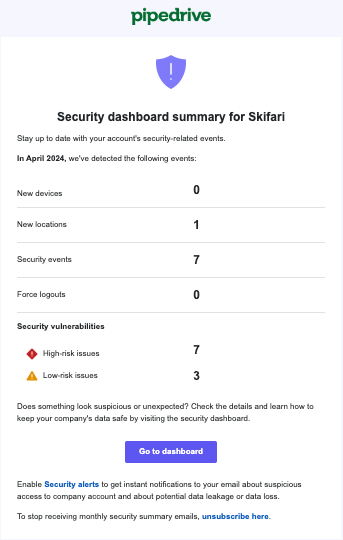
Om det finns något värt att undersöka vidare kan du klicka på "Säkerhetsdashboard" för att direkt komma till säkerhetssidan i ditt Pipedrive-konto.
Var den här artikeln till någon hjälp?
Ja
Nej